Preferensi untuk UPDF di Windows
UPDF untuk Windows memungkinkan Anda mengatur preferensi untuk UPDF, sehingga Anda dapat memproses file PDF dengan lebih mudah dan sangat efisien. Anda dapat mengatur preferensi berdasarkan kebutuhan dan kebiasaan Anda. Aplikasi ini menyediakan pengaturan berikut:
Windows • macOS • iOS • Android 100% aman
- Preferensi Umum
- Lihat Preferensi
- Preferensi Komentar
- Preferensi Pengukuran
- UPDF Cloud
- UPDF AI
- Preferensi Plugin
- Preferensi Pembaru
Untuk membuka pengaturan preferensi, buka UPDF di perangkat Anda dan navigasikan ke ikon Pengaturan dengan mengklik " Profil ". Selain itu, Anda dapat menekan Ctrl+K untuk membuka pengaturan preferensi.
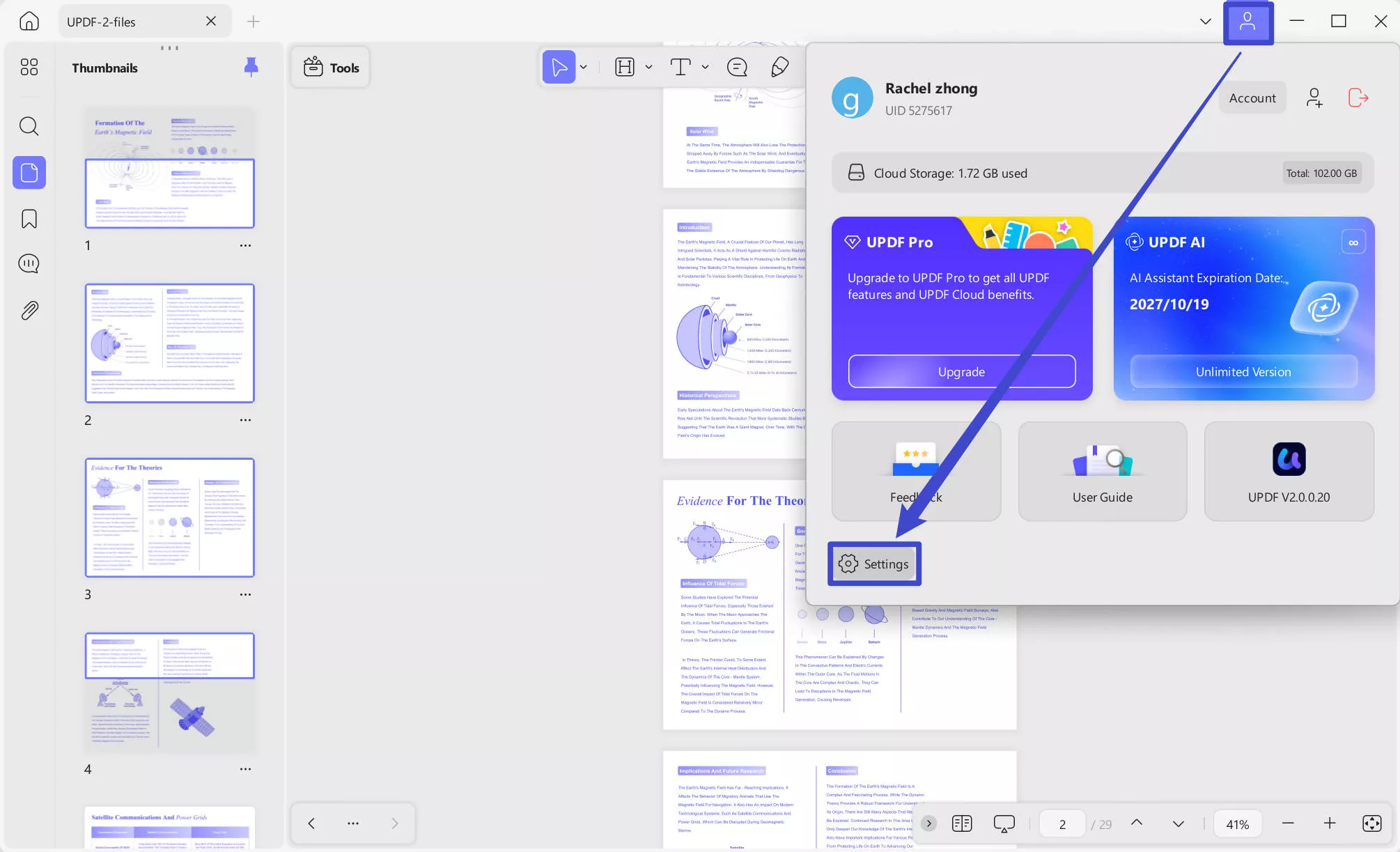
1. Preferensi Umum
- Penampilan
Di Preferensi Umum, Anda dapat menyesuaikan tampilan PDF dengan mode Terang, Gelap, Otomatis, Biru Berbintang, dan Hijau Mint. Tampilan perangkat lunak akan berubah sesuai dengan mode yang Anda pilih.
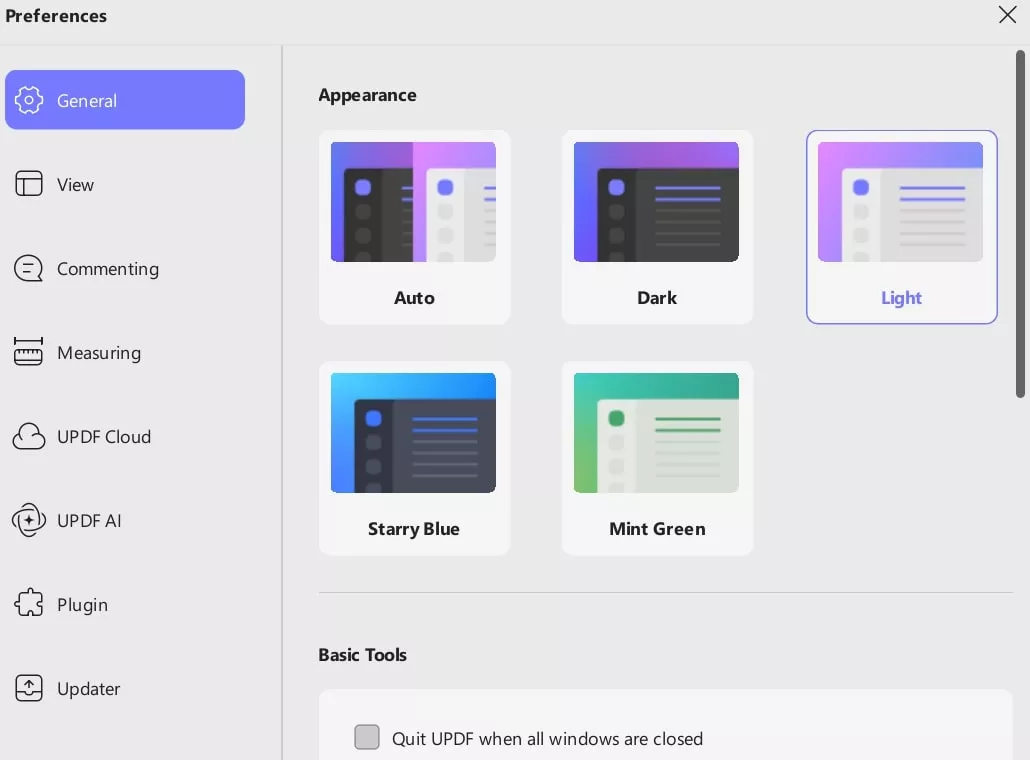
- Alat Dasar
Di bagian Alat Dasar, Anda dapat mengatur preferensi Anda sebagai berikut:
- Selalu tutup semua tab: Opsi ini memastikan bahwa semua tab akan ditutup saat Anda keluar dari program.
- Hapus riwayat dokumen tidak valid dari Daftar Terbaru saat memulai ulang UPDF: Artinya Anda dapat menghapus riwayat dokumen tidak valid saat memulai ulang UPDF.
- Pulihkan sesi multi-tab yang ditutup saat membuka kembali aplikasi (dokumen cloud tidak didukung): Pengaturan ini akan memulihkan tab yang sebelumnya ditutup saat Anda membuka kembali aplikasi, meskipun ini tidak berlaku untuk dokumen cloud.
- Plugin Sistem
Plugin Sistem memberi Anda 2 pilihan, yaitu:
- UPDF adalah alat pratinjau default untuk PDF di pengelola sumber daya sistem: Dengan mengaktifkan ini, Anda dapat menggunakan pembaca UPDF dalam gambar mini pratinjau di penjelajah file.
- Masuk menggunakan browser bawaan sistem
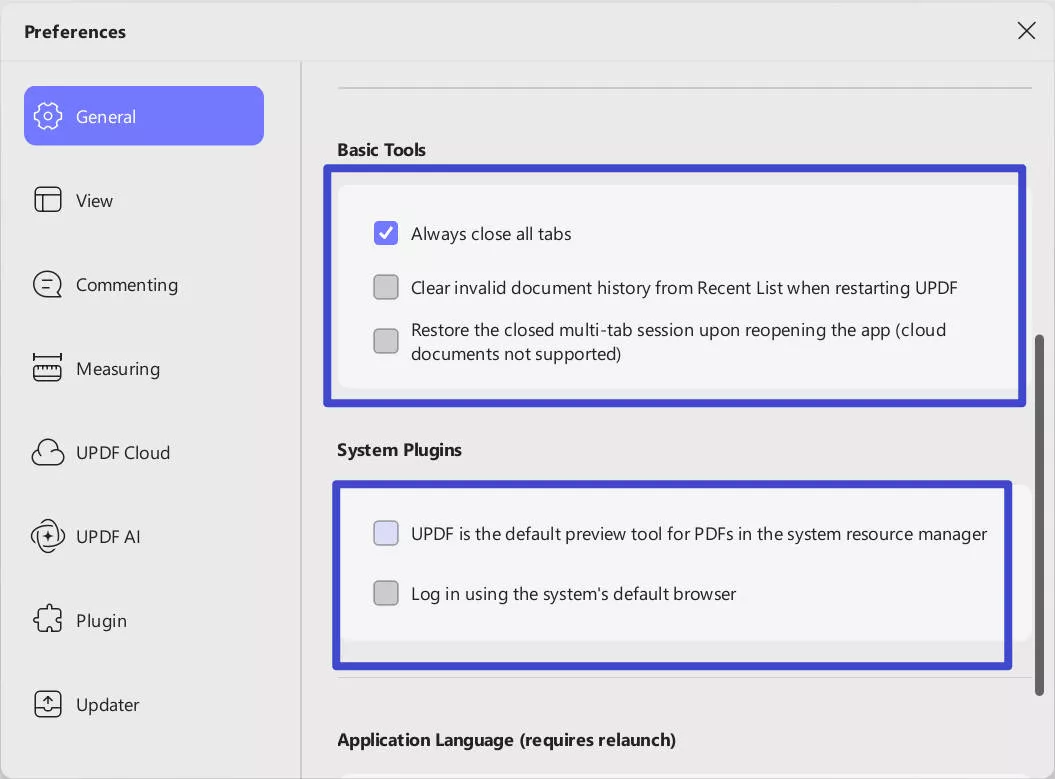
- Bahasa Aplikasi
UPDF mendukung antarmuka dalam 12 bahasa. Anda dapat memilih bahasa apa pun yang Anda inginkan. Setelah memilih bahasa, Anda perlu meluncurkan kembali aplikasi agar perubahannya berlaku.
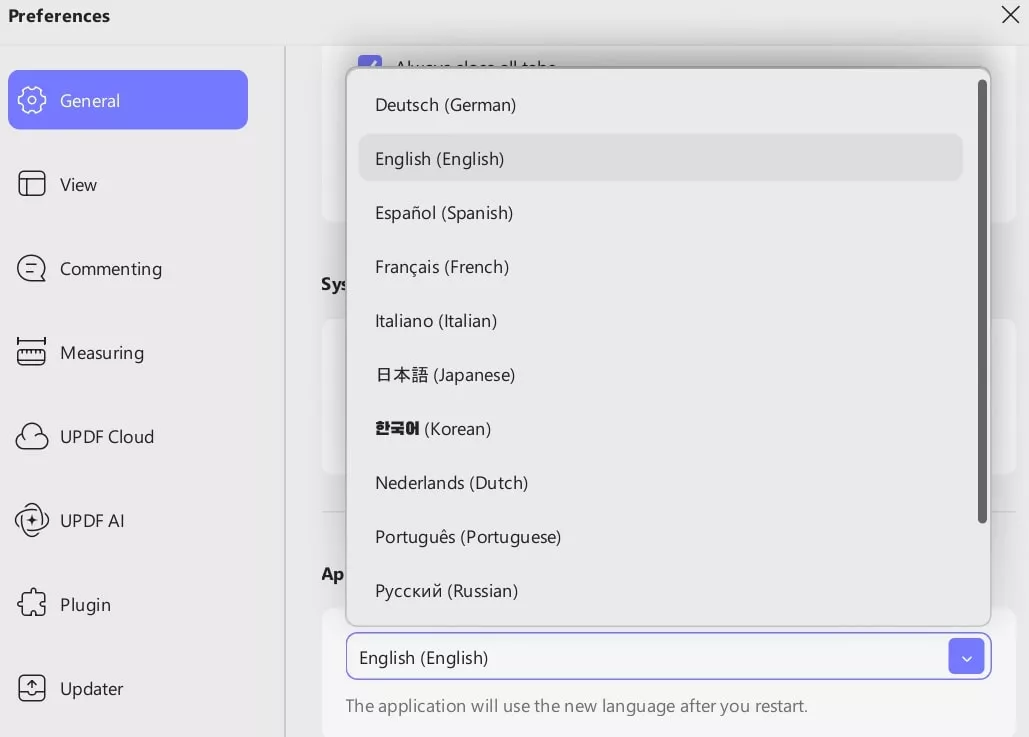
2. Lihat Preferensi
Preferensi Tampilan memungkinkan Anda untuk mengatur mode tampilan default. Di tab Tampilan , Anda dapat mengatur tata letak halaman default, tampilan halaman, panel kiri default, mode default, dan opsi lain yang dibahas di bawah ini.
- Tampilan Halaman
UPDF untuk Windows menawarkan 2 jenis tata letak tampilan halaman: Halaman Tunggal dan Halaman Ganda .
Selain itu, Anda juga dapat melihat opsi lebih lanjut untuk beralih yang meliputi:
- Aktifkan pengguliran
- Tampilkan halaman sampul dalam tampilan dua halaman
- Mode perlindungan mata (dengan opsi untuk dipilih)
- Tampilkan garis pembagi.
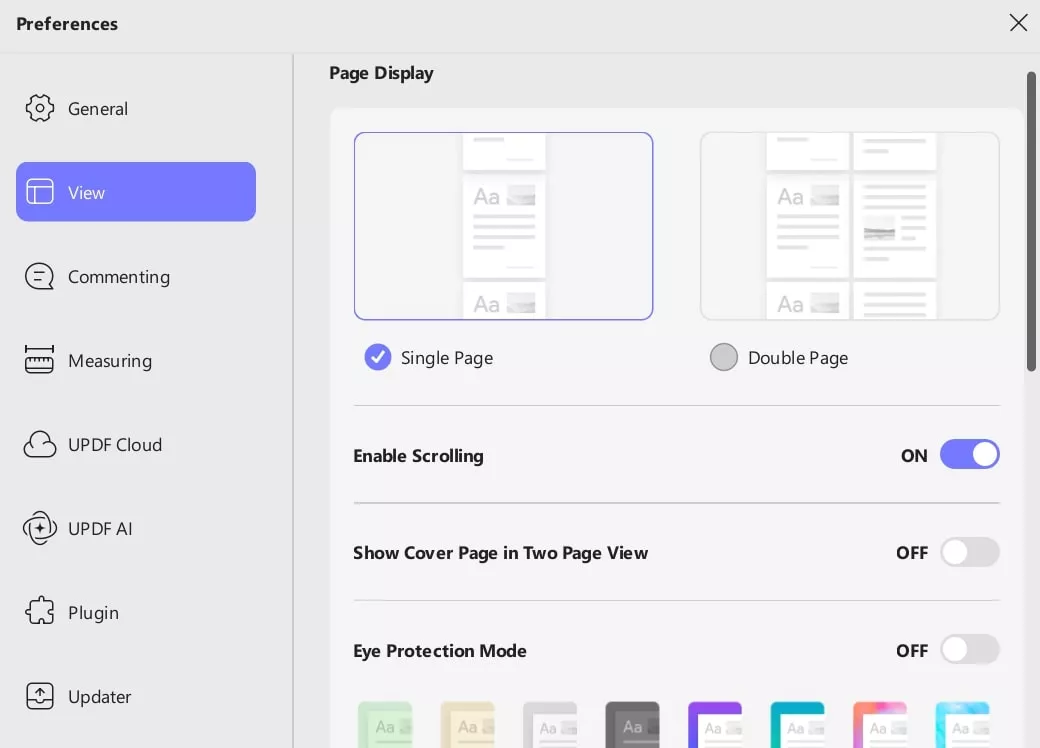
- Tata Letak Halaman Default
Pengaturan tata letak halaman default menyediakan menu untuk Sesuaikan Tinggi (dengan opsi untuk memilih tingkat pembukaan dokumen).
Ia juga memiliki kotak centang untuk “ Selalu buka dokumen pada skala ini ”.
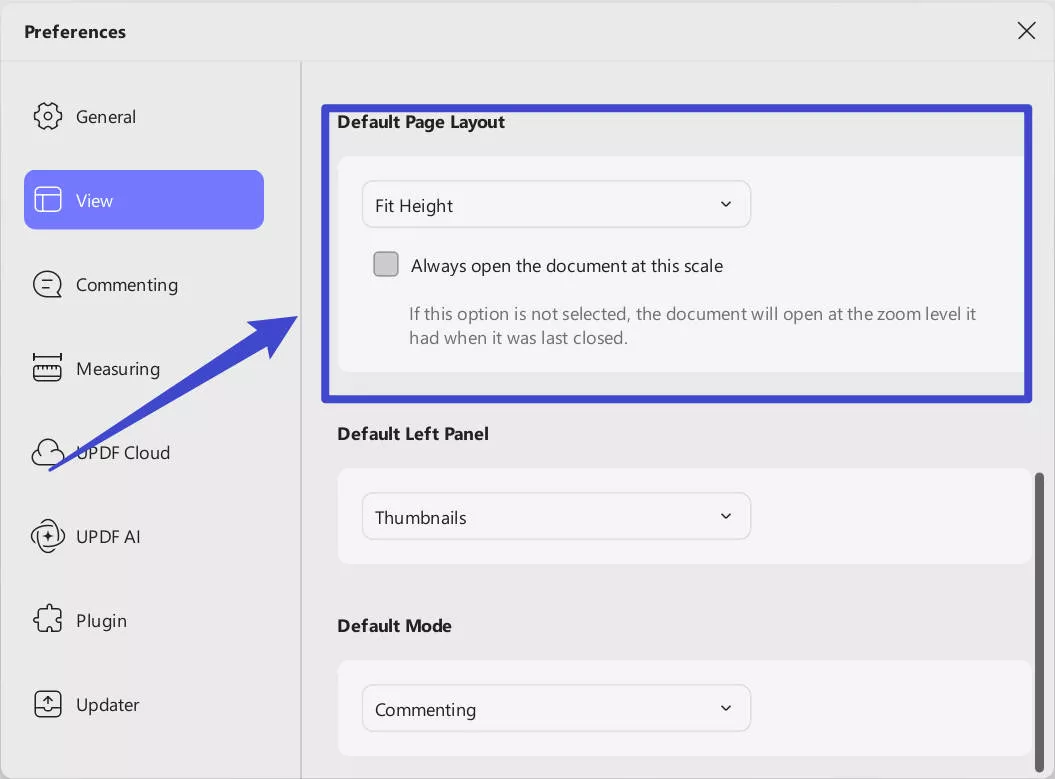
- Panel Kiri Default
Anda juga dapat mengatur Panel Kiri Default berdasarkan kebutuhan Anda. Panel Kiri Default menawarkan opsi berikut:
Sembunyikan Bilah Sisi: Opsi ini dapat menyembunyikan panel Pencarian, Gambar Mini, Penanda, Komentar, dan Lampiran secara default saat Anda membuka file PDF.
Pencarian: Saat Anda memilih buka ini, setiap kali Anda membuka PDF, Anda dapat melihat panel pencarian dibuka secara default.
Gambar Mini: Memilih opsi ini berarti Gambar Mini akan terlihat di panel kiri secara default.
Bookmark: Secara default, ini hanya akan menampilkan Bookmark di panel kiri.
Komentar: Saat Anda memilih opsi ini, ikon komentar akan tersedia di panel kiri.
Lampiran: Setelah memilih ikon lampiran, ikon tersebut akan ditampilkan di panel kiri secara default.
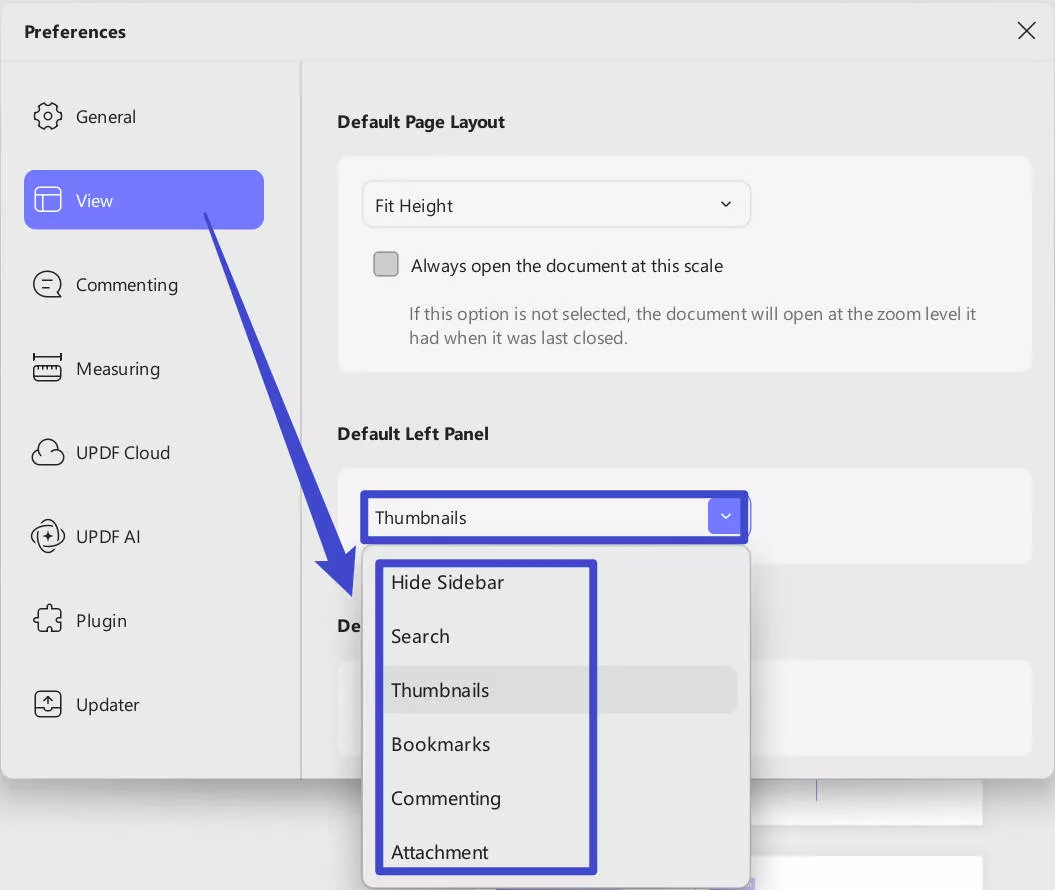
- Modus Default
Mode Default berisi empat mode: Mode Redaksi, Mode Komentar, Mode Formulir, dan Mode Edit. Mode ini akan masuk ke mode terkait yang Anda pilih saat membuka PDF secara default.
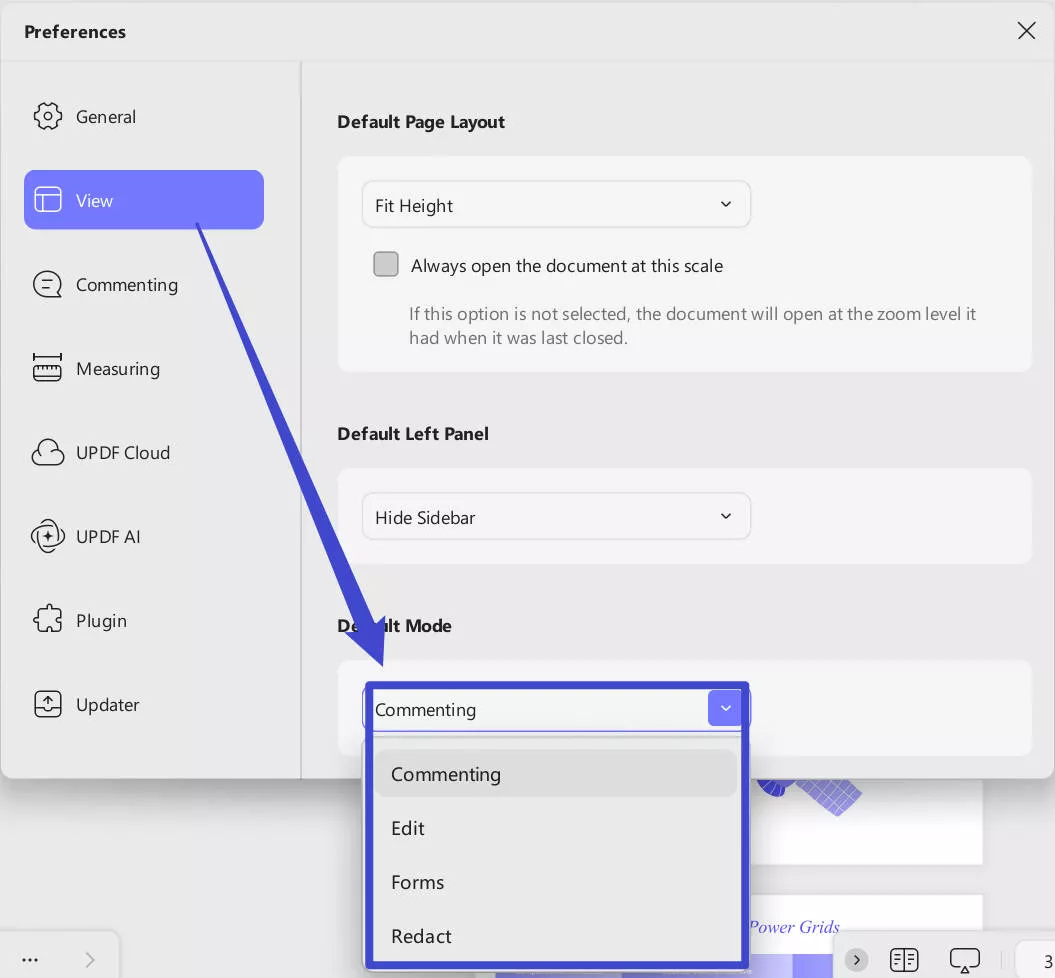
3. Preferensi Komentar
Pengaturan Toolbar Komentar
Di bagian Komentar > Bilah Alat , Anda dapat memilih salah satunya sesuai kebutuhan Anda.
- Tetap pilih alat komentar: Pilih opsi ini untuk mengaktifkan fitur penambahan komentar secara berkelanjutan.
- Jangan tetap memilih alat komentar: Memilih opsi ini berarti Anda tidak dapat menambahkan komentar secara terus-menerus. Anda dapat mengeklik satu kali pada alat komentar untuk menambahkannya sekali.
Penulis: Nama yang digunakan untuk komentar
Saat Anda menambahkan komentar ke dokumen, dokumen akan menampilkan nama beserta komentarnya. Di bagian ini, Anda dapat mengatur nama yang digunakan untuk komentar. Anda cukup mengetik nama di kolom teks untuk mengubah atau menggantinya.
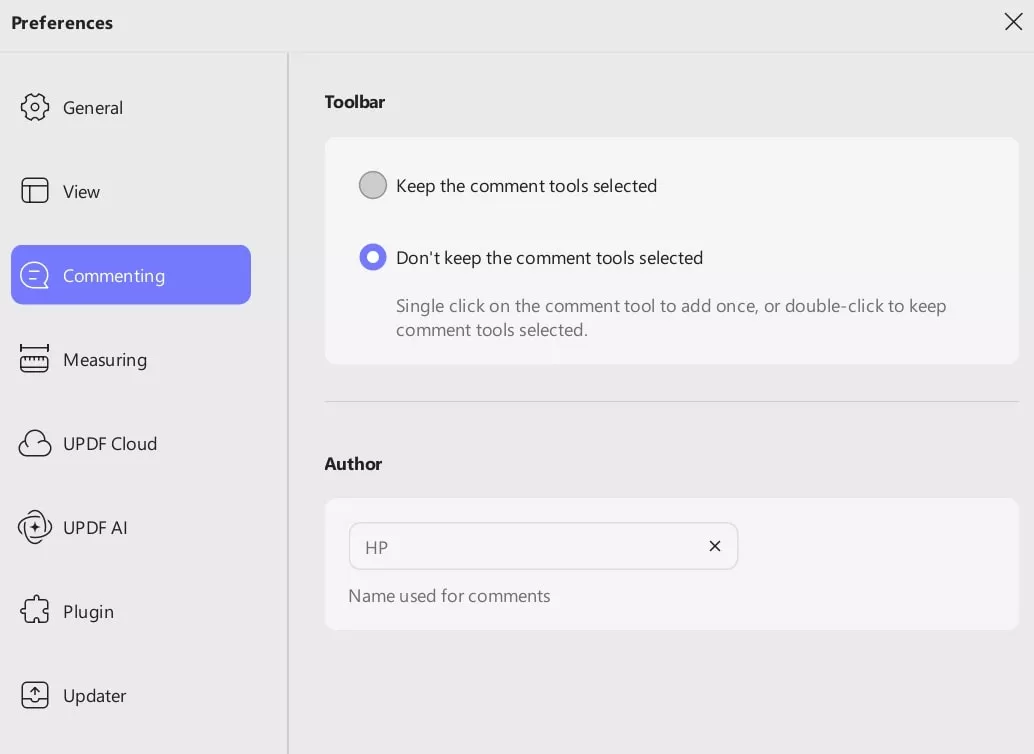
4. Mengukur Preferensi
Preferensi pengukuran memungkinkan Anda mengaktifkan/menonaktifkan mode Ortho, menyembunyikan jendela info pengukuran, menyesuaikan rasio skala, presisi, penggunaan label.
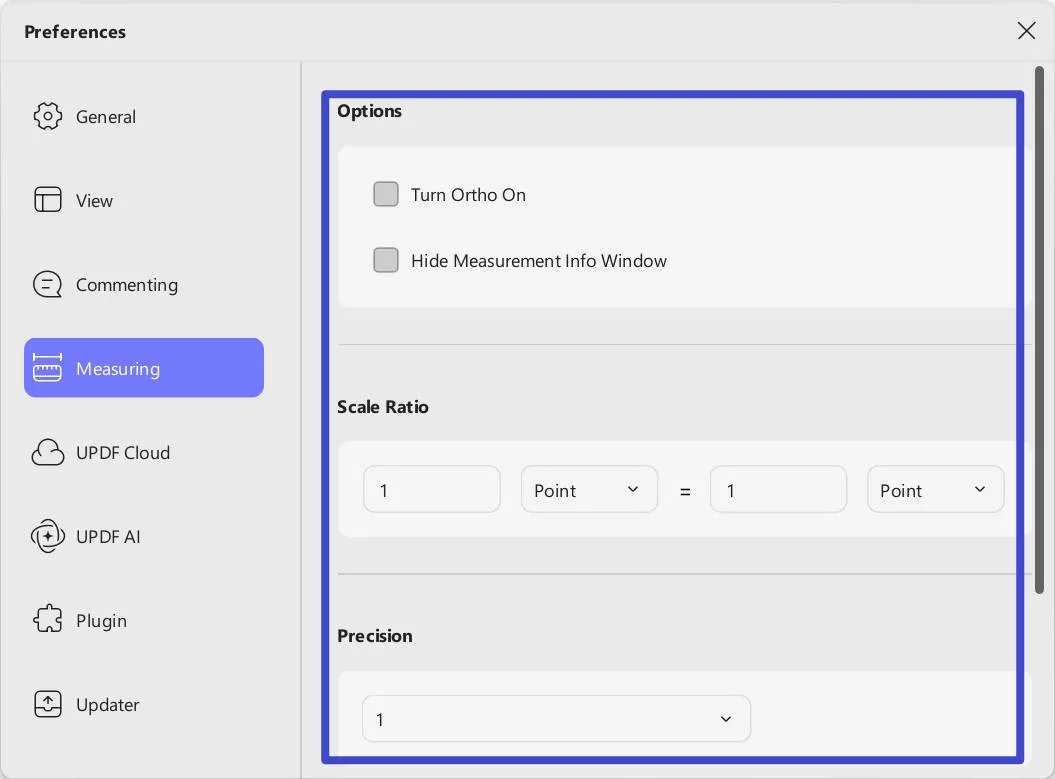
5. Awan UPDF
Preferensi UPDF Cloud menyediakan opsi termasuk:
- Selalu buka dokumen cloud dengan versi terbaru.
- Opsi hapus cache untuk menghapus file-file sementara tanpa menghapus data login, file yang diunduh, atau pengaturan khusus.
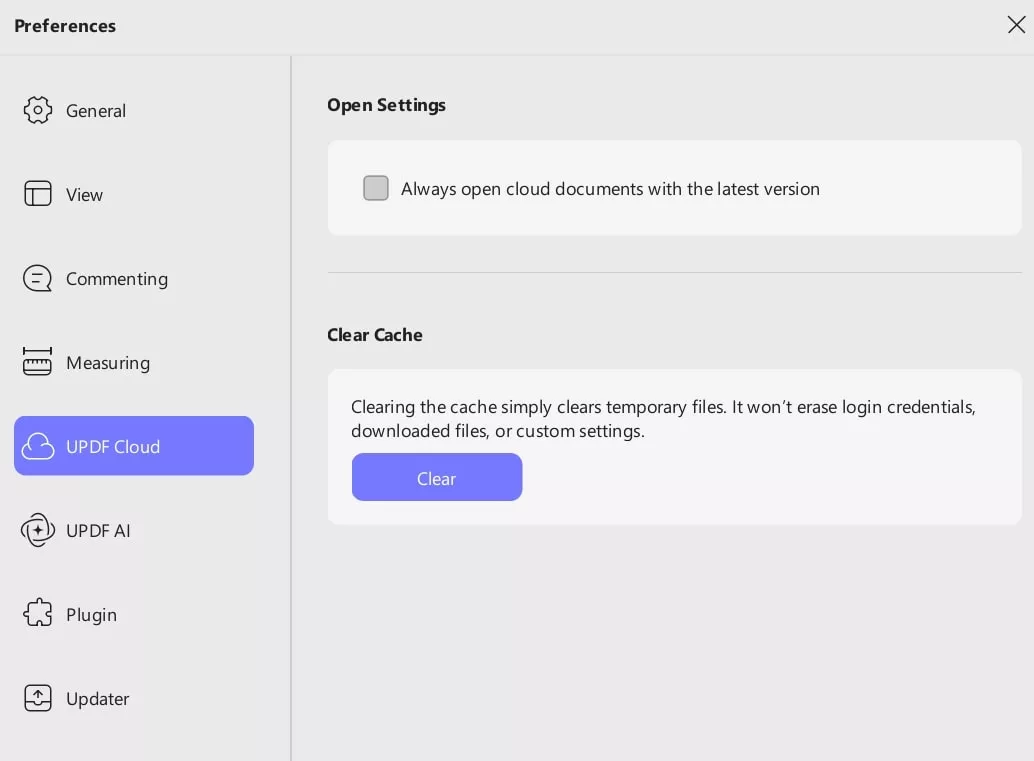
6. UPDF AI
Dengan preferensi UPDF AI, Anda dapat memilih bahasa keluaran AI dengan opsi bahasa seperti yang ditunjukkan pada gambar layar di bawah ini:
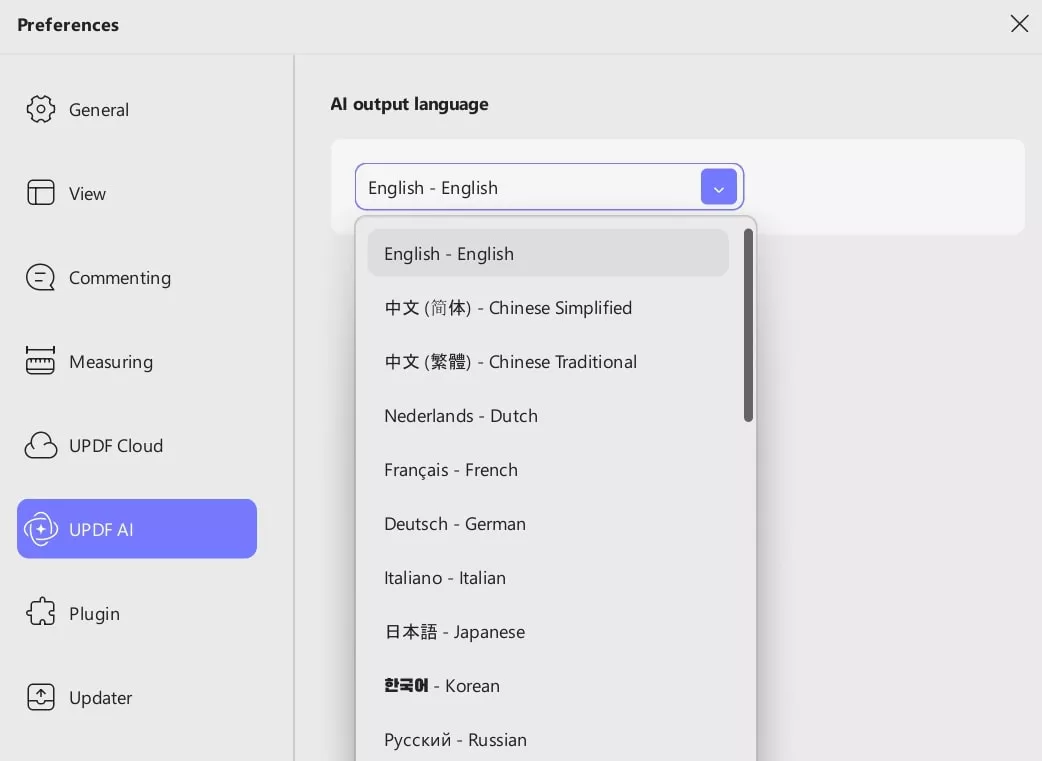
7. Preferensi Plugin
Preferensi Plugin memungkinkan Anda melihat alat plugin yang tersedia di UPDF, termasuk pengenalan dan statusnya.
- Optical Character Recognition (OCR): Plugin ini memungkinkan Anda mengonversi semua jenis gambar yang berisi teks tertulis menjadi data teks yang dapat dibaca. Jika Anda menggunakan perangkat lunak ini untuk pertama kalinya, Anda perlu menginstalnya di sini.
- Konverter UPDF: Konverter UPDF memungkinkan Anda mengonversi PDF ke jenis dokumen lain, termasuk Word, Excel, dan lainnya. Jika Anda menggunakan perangkat lunak ini untuk pertama kalinya, Anda perlu menginstalnya di sini.
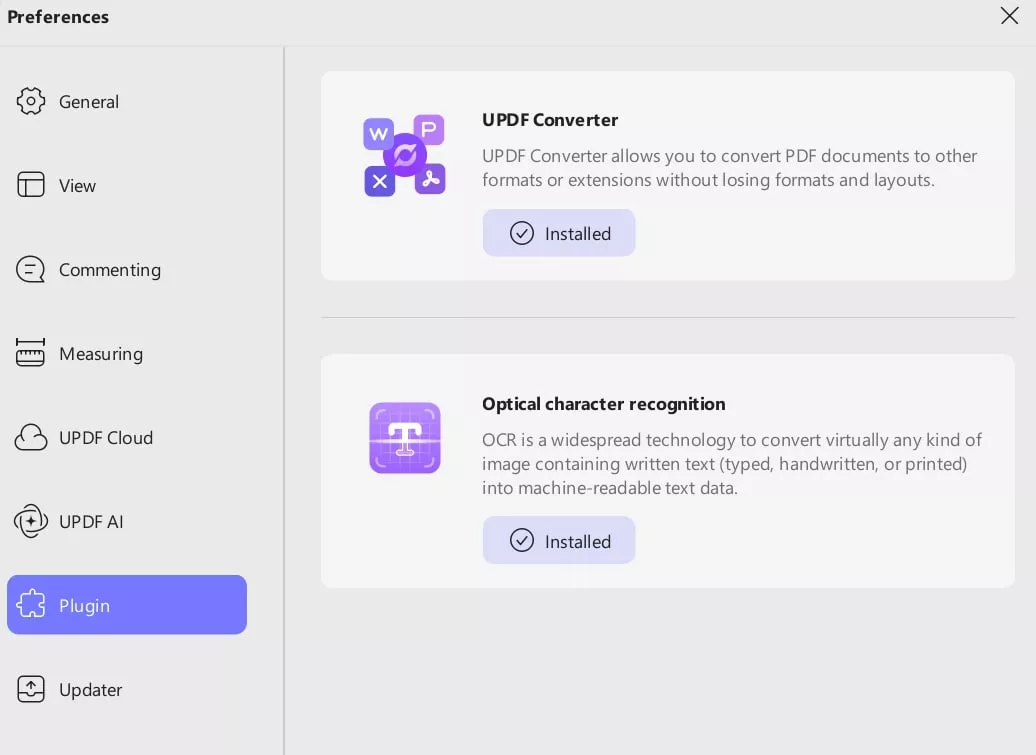
8. Preferensi Pembaru
Dalam pengaturan preferensi ini, Anda dapat memilih untuk mendeteksi paket pembaruan secara otomatis pada interval waktu tertentu, seperti 1 hari, 7 hari, 14 hari, 28 hari, atau tidak pernah. Ini membantu memastikan Anda diberi tahu saat pembaruan baru tersedia. Anda juga dapat mengubah pengaturan pembaruan otomatis untuk menginstal pembaruan secara otomatis dan secara manual atau memeriksa dan menginstal pembaruan.
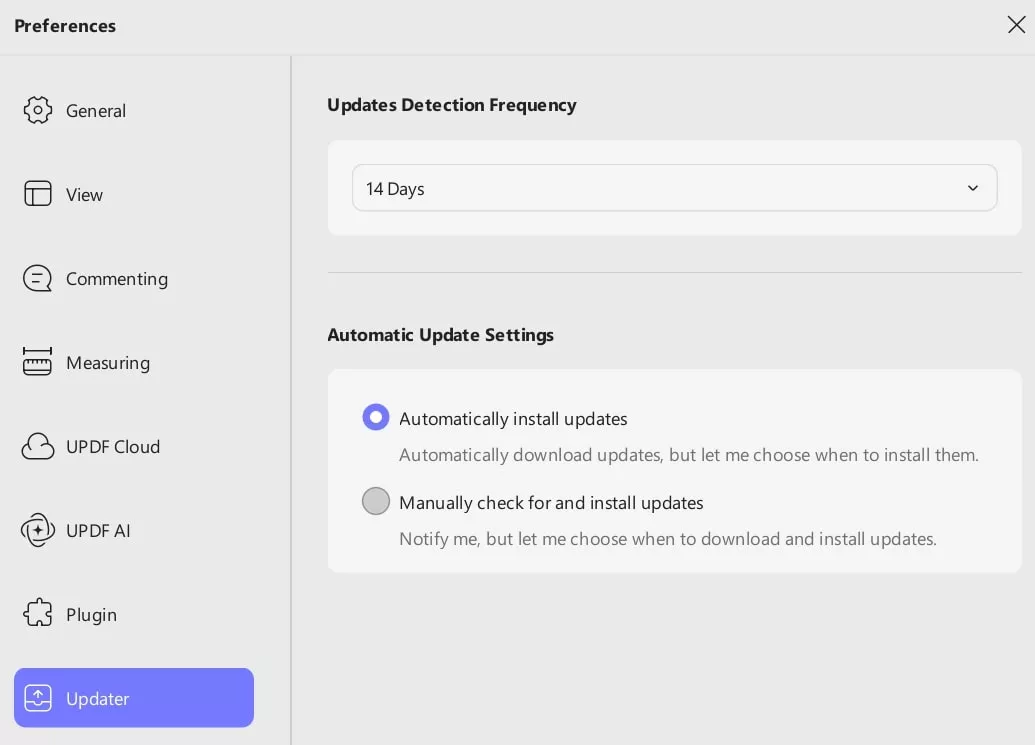
 UPDF
UPDF
 UPDF untuk Windows
UPDF untuk Windows UPDF untuk Mac
UPDF untuk Mac UPDF untuk iPhone/iPad
UPDF untuk iPhone/iPad UPDF untuk Android
UPDF untuk Android UPDF AI Online
UPDF AI Online UPDF Sign
UPDF Sign Edit PDF
Edit PDF Anotasi PDF
Anotasi PDF Buat PDF
Buat PDF Formulir PDF
Formulir PDF Edit Tautan
Edit Tautan Konversi PDF
Konversi PDF OCR
OCR PDF ke Word
PDF ke Word PDF ke Gambar
PDF ke Gambar PDF ke Excel
PDF ke Excel Atur PDF
Atur PDF Gabung PDF
Gabung PDF Pisah PDF
Pisah PDF Potong PDF
Potong PDF Putar PDF
Putar PDF Lindungi PDF
Lindungi PDF Tanda Tangan PDF
Tanda Tangan PDF Redaksi PDF
Redaksi PDF Sanitasi PDF
Sanitasi PDF Hapus Keamanan
Hapus Keamanan Baca PDF
Baca PDF UPDF Cloud
UPDF Cloud Kompres PDF
Kompres PDF Cetak PDF
Cetak PDF Proses Massal
Proses Massal Tentang UPDF AI
Tentang UPDF AI Solusi AI UPDF
Solusi AI UPDF Panduan Pengguna AI
Panduan Pengguna AI Tanya Jawab tentang UPDF AI
Tanya Jawab tentang UPDF AI Ringkasan PDF
Ringkasan PDF Terjemahkan PDF
Terjemahkan PDF Ngobrol dengan PDF
Ngobrol dengan PDF Ngobrol dengan AI
Ngobrol dengan AI Ngobrol dengan gambar
Ngobrol dengan gambar PDF ke Peta Pikiran
PDF ke Peta Pikiran Penjelasan PDF
Penjelasan PDF Riset Akademik
Riset Akademik Pencarian Makalah
Pencarian Makalah Penyunting AI
Penyunting AI Penulis AI
Penulis AI Asisten Pekerjaan Rumah AI
Asisten Pekerjaan Rumah AI Pembuat Kuis AI
Pembuat Kuis AI Penyelesai Matematika AI
Penyelesai Matematika AI PDF ke Word
PDF ke Word PDF ke Excel
PDF ke Excel PDF ke PowerPoint
PDF ke PowerPoint Panduan Pengguna
Panduan Pengguna Trik UPDF
Trik UPDF Tanya Jawab
Tanya Jawab Ulasan UPDF
Ulasan UPDF Pusat Unduhan
Pusat Unduhan Blog
Blog Ruang Berita
Ruang Berita Spesifikasi Teknis
Spesifikasi Teknis Pembaruan
Pembaruan UPDF vs. Adobe Acrobat
UPDF vs. Adobe Acrobat UPDF vs. Foxit
UPDF vs. Foxit UPDF vs. PDF Expert
UPDF vs. PDF Expert